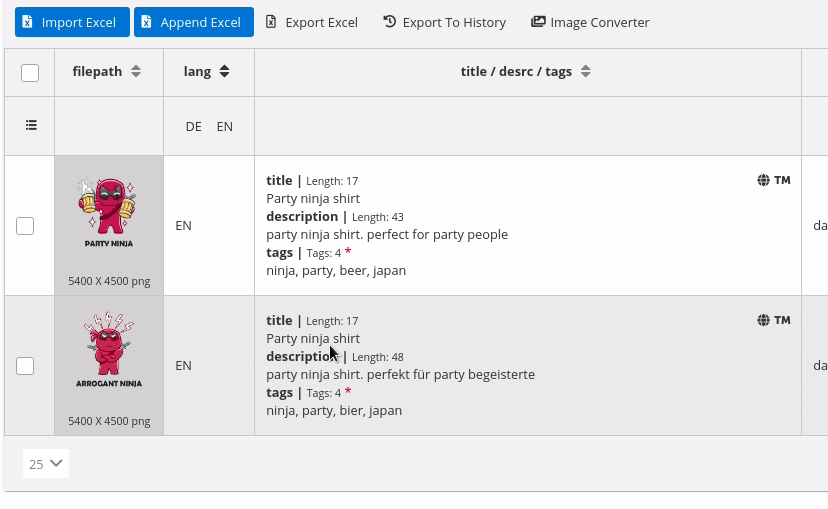
Design mit einem Klick ändern
Deine Designs kannst du ganz einfach mit einem Mausklick ändern. Aus dem Dateimanager suchst du das gewünschte Bild aus und lädst es hoch.
Dabei werden dir die Abmessungen des Bildes, sowie das Bildformat angezeigt.
Editiere alle Einstellungen in der UI
Deine Listings kannst du ganz einfach in der Benutzeroberfläche oder per Shortcut duplizieren, löschen oder bearbeiten.
Felder, welche du über Excel oder über die History importierst, können im Nachhinein über die UI bearbeitet werden.
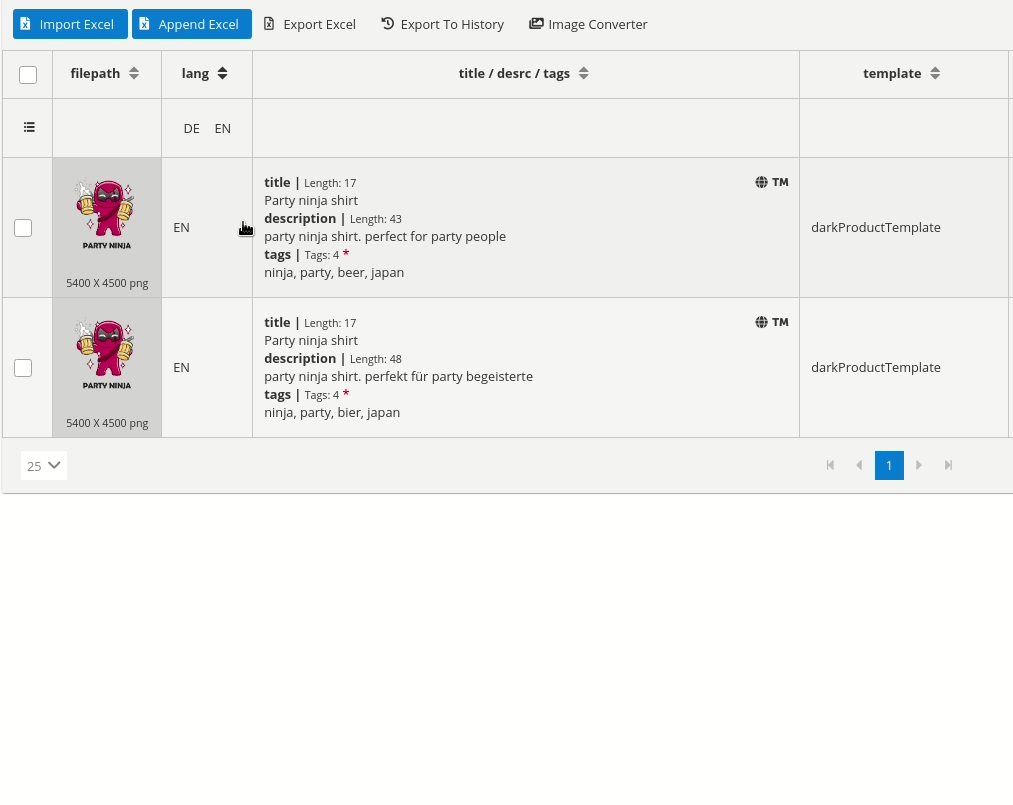
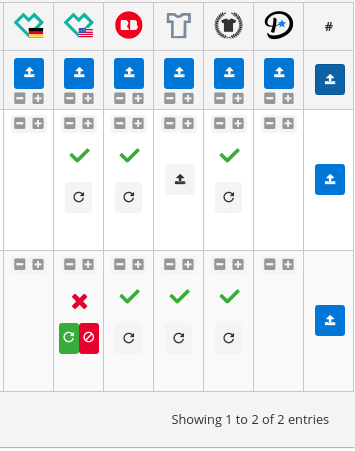
Ultimative Übersicht deiner Listings in der Upload Matrix
Mit der Upload Matrix siehst du sofort welche Listings auf welcher Plattform hochgeladen wurden.
Falls etwas schiefgelaufen ist wird dir dies mit einem roten Kreuz angezeigt.
Listings können jederzeit kopiert und verändert werden. Tausche das Bild mit dem neuen Design, passe das Listing leicht ab und starte den Upload auf eine andere Plattform.
Alles intuitiv und super simpel.
Keine Probleme mehr beim Upload mit der Error Detection
Fehler zeigt dir die Ninja Automation direkt in der Benutzeroberfläche an und liefert dir sogar Verbesserungsvorschläge.
Titel zu lang? Zu viele Tags? Default Color vergessen zu wählen? Kein Ding. Du kannst dies alles im Nu korrigieren.
Selbst wenn du mal einen zu langen Titel übersiehst passen wir den Text den Vorgaben der Plattform an. Völlig automatisch. Damit dir beim Upload keine Probleme entstehen.
Erhalte laufendes Feedback bereits während der Eingabe deines Listings. Die Error Detection zeigt dir an, ob alles in Ordnung ist. Integriert für alle Plattformen und 90% der Eingabefelder.
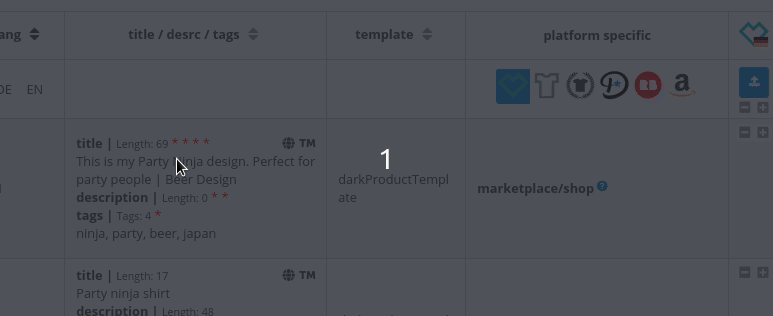
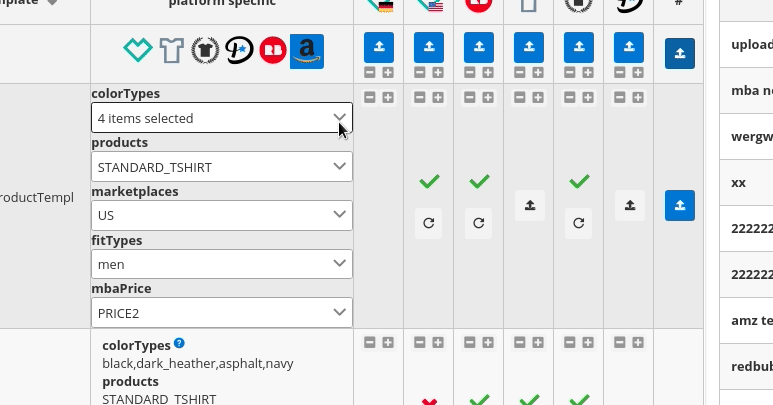
Importiere mehrere Designs mit der Drop Zone
Importiere ganz einfach mehrere Designs auf einmal per Drag and Drop. File Browser öffnen, die gewünschten Images selektieren und in die Ninja Automation Drop Zone ziehen.
Fertig.
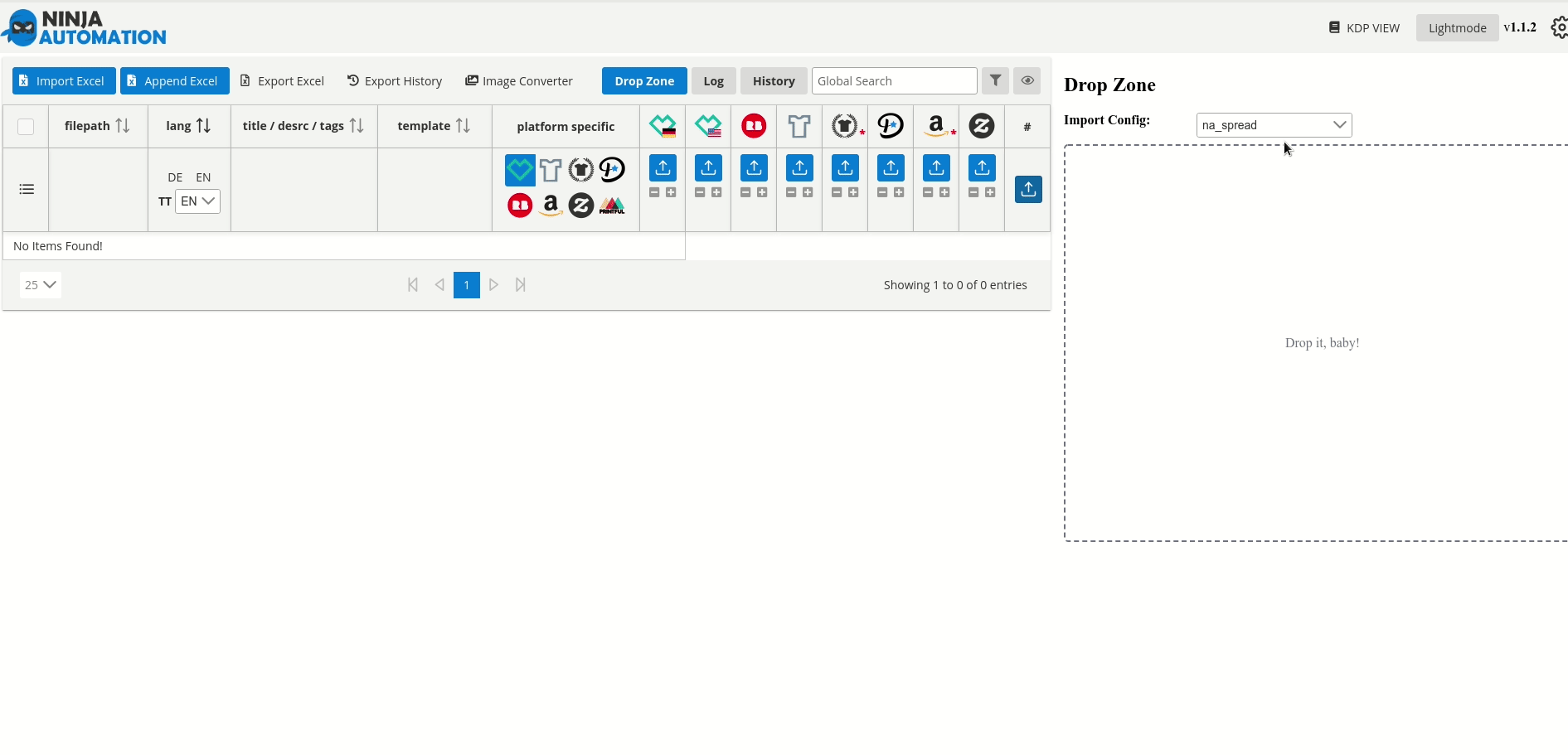
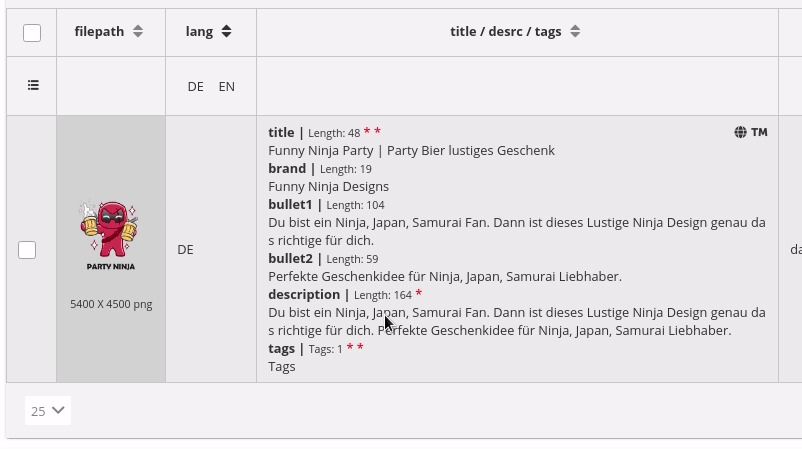
Dein Ninja Sprachgenie – Übersetzungen in Sekundenschnelle
Übersetze alle deine Listings per Shortcut. Von Englisch ins Deutsche oder von Deutsch ins Englische. Spielt keine Rolle.
Zudem kannst du mehrere Listings selektieren und alle auf einmal übersetzen.
Innerhalb von weniger Sekunden siehst du die fertige Übersetzung in der Benutzeroberfläche, welcher der leistungsfähige Übersetzungsdienst von Amazon AWS liefert.
Monatlich sind pro User 200‘000 Zeichen erlaubt. Falls du mehr benötigst meldest du dich bei uns.
Keine Post von Anwälten dank dem Trademark Check
Überprüfe alle Listings per Shortcut auf Trademarks. Englischsprachige Listings werden bei USPTO geprüft. Deutsche Listings checkt Ninja Automation bei DPMA.
TM‘s kannst du dir übersichtlich in einem PopUp anzeigen lassen. Klicke die Funktion „Serial“ und du gelangst zum TM der gewünschten Institution.
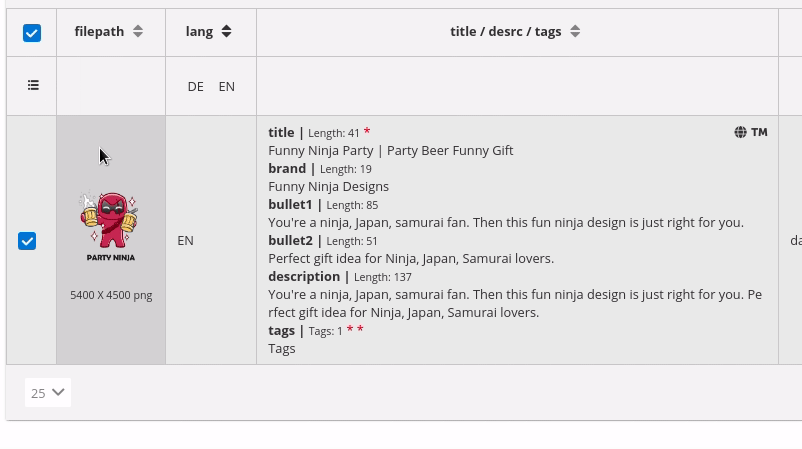
Deine Lieblingsdesign in verschiedenen Formaten – Dank dem Image Converter
Mit verschiedenen, umständlichen Tools deine Lieblingsdesigns in verschiedene Upload Formate (MBA Popsocket, MBA Hoodie, Displate) konvertieren war gestern.
Heute nutzt du den integrierten Image Converter von Ninja Automation dafür.
Selektiere deine Images, starte den Image Converter und wähle deine Farben. Los geht‘s. Nach Abschluss der Konvertierung importierst du die neuen Images in deinen Workspace.
Fertig.
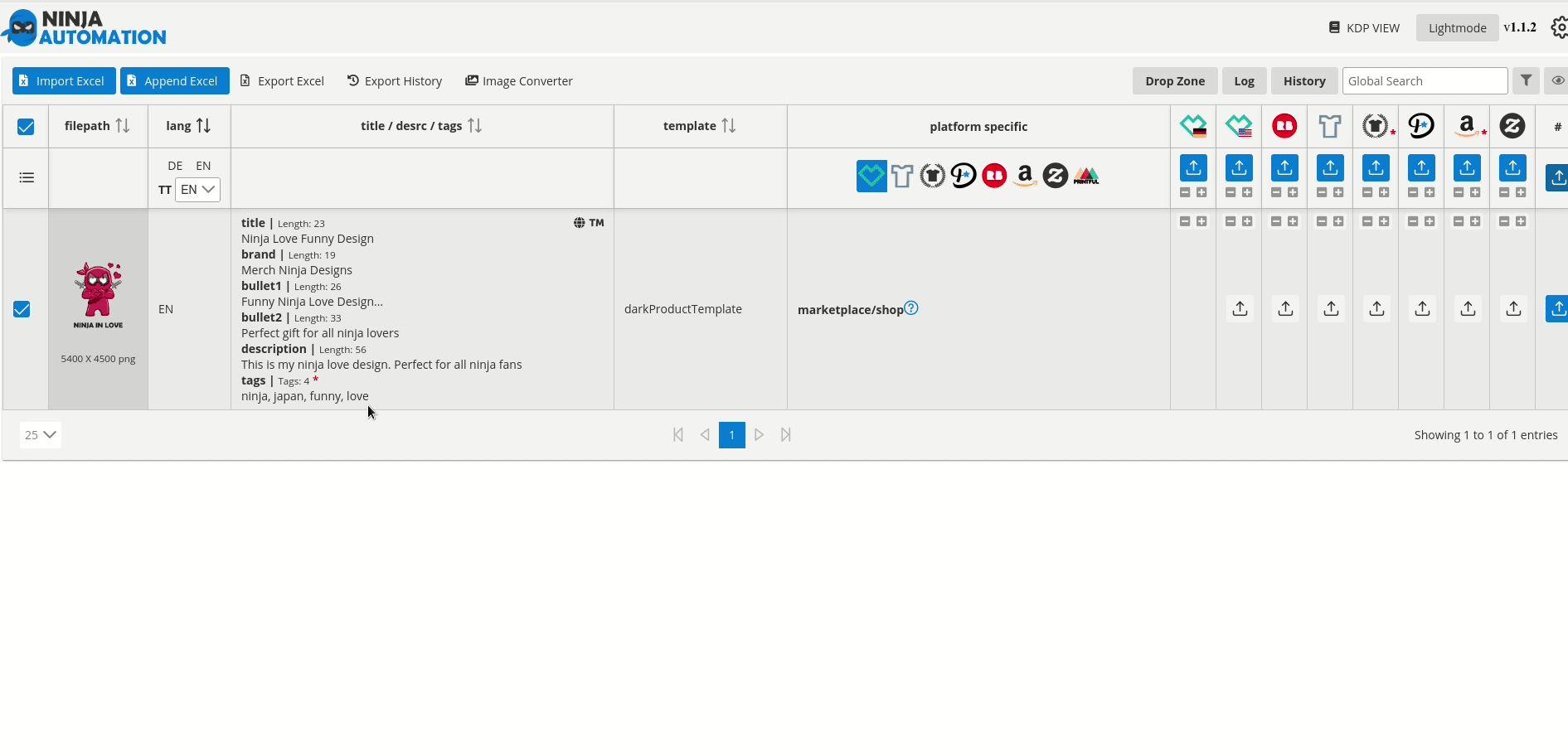
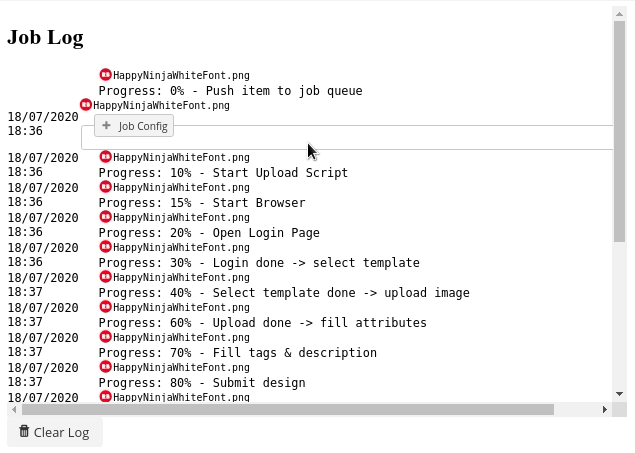
Job Log – fehlerhafte Uploads mit einem Klick korrigieren
Den Fortschritt deiner Uploads auf die verschiedenen Plattformen kannst du neben dem Browser-Fenster im übersichtlichen Job Log von Ninja Automation verfolgen.
Du siehst auf einen Blick auf welcher Plattform welches Design bereits hochgeladen wurde und ob es Probleme gab. Selbstverständlich zeigt dir das Tool auch an, welche Fehler entstanden sind.
Dafür bekommst du aussagekräftige Fehlermeldungen bei einem fehlerhaften Upload. Diesen kannst du direkt in der UI korrigieren und mit einem Klick dein Listing erneut hochladen.
Job Queue – Priorisiere deine Uploads
Verwende die Job Queue um deine Uploads zu priorisieren oder zu verteilen (erst 3 Spreadshirt, dann 3 Redbubble usw..). Jedes Listing wird nacheinander hochgeladen.
Du kannst sehen, welche Upload Aufträge noch ausstehen, diese vorzeitig beenden oder einen anderen Upload priorisieren.
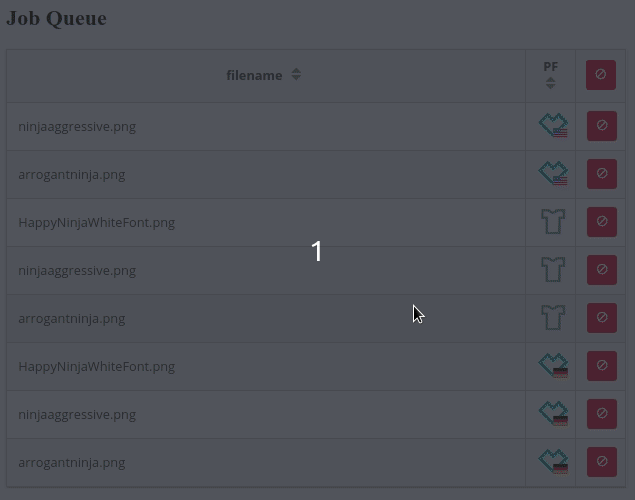
History – Templates, welche dir Zeit sparen
Mit der History Funktion kannst du deine vorgeschriebenen Listings speichern. Vergebe Namen und Beschreibung und gestalte deine History wie du lustig bist.
Erstelle Templates und nutze diese in deinem aktuellen Workspace. Alternativ kannst du auch alle jemals hochgeladenen Listings, inklusive Status, in der History speichern.
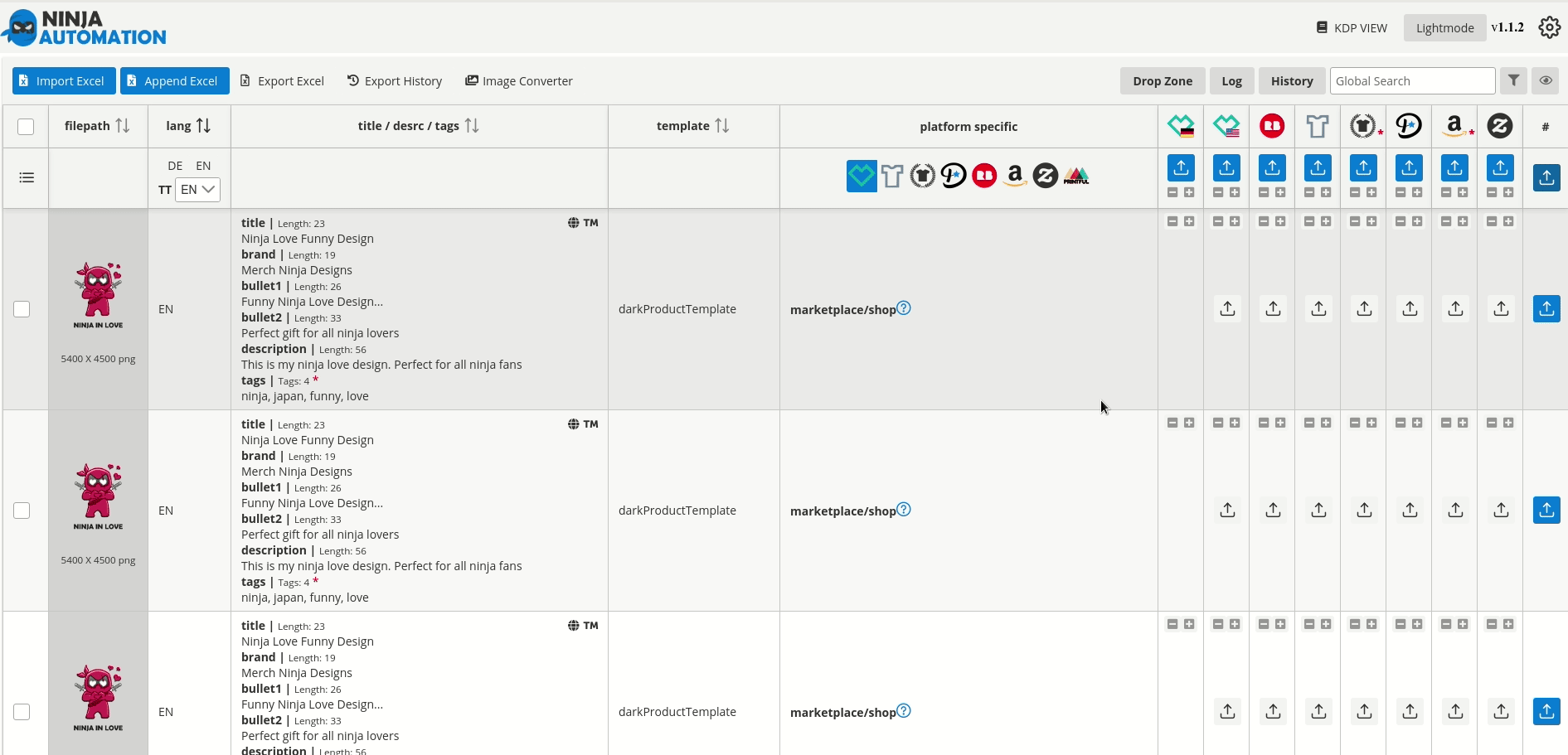
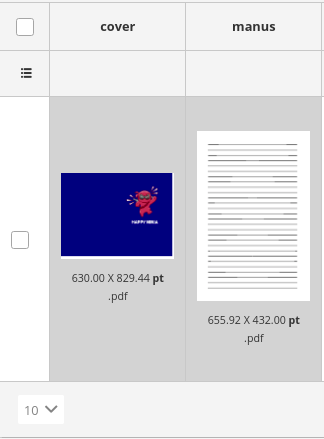
KDP Integration – Ninja Automation für deine Bücher
Neben der POD Ansicht kann die Ninja Automation auch den KDP Upload automatisieren. Nutze dazu die fast identische Ansicht und gewohnten Funktionen.
Mit einem Klick wählst du dein Cover und Manuskript aus.
Beides bekommst du als Vorschau in der UI angezeigt. So kannst du rasch prüfen, ob du das richtige Manuskript zum Cover gewählt hast und ob die Masse (90-60-90) passen.
Job Editor & Advanced Field Integration
Wie im POD Bereich bei der Eingabe deines Listings unterstützt dich die Ninja Automation auch bei KDP.
Du kannst alle Werte per Dropdown oder Input-Feld bearbeiten. Ist eine Eingabe fehlerhaft gibt die UI sofort Rückmeldung.
Mit dem leistungsfähigen KDP Editor kannst du deine Beschreibungen gestalten. Dabei wurde Wert darauf gelegt, dass nur zulässige Editierfunktionen verwendbar sind.
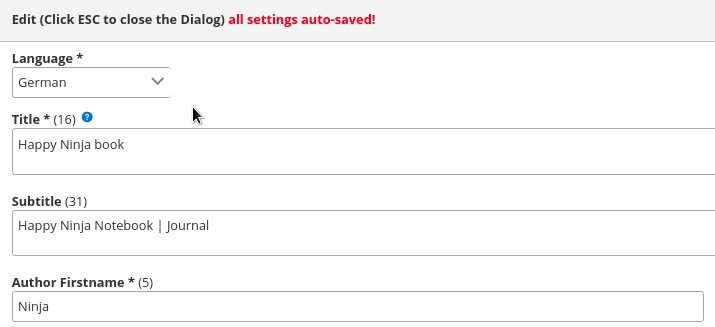
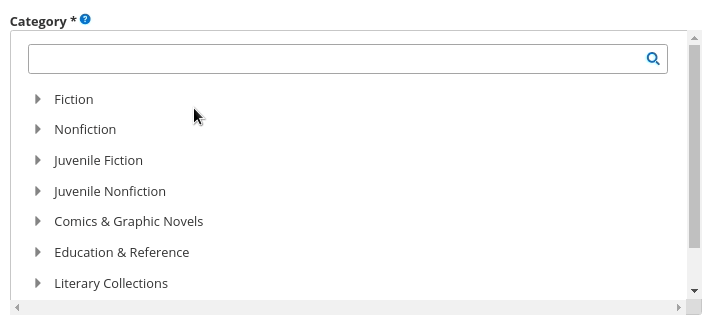
KDP Kategorien Suche
Findest du nicht auch, dass die Suche nach einer passenden KDP Kategorie mühselig ist? Da sind wir ganz bei dir und haben diese Aufgabe für dich extrem vereinfacht.
Navigiere über den Kategorie-Baum von KDP oder finde die gewünschte Kategorie über eine Suchfunktion.
KDP war noch nie so einfach.
